首页 / 教程
Win10系统MiFlash找不到指定文件的具体解决办法
2022-10-31 00:22:00
Win10系统使用MiFlash线刷小米系统时提示“系统找不到指定的文件”怎么办呢?由于MiFlash具有路径自动记忆功能,因此在多次使用过程中可以会出现“系统找不到指定文件”的提示,这该怎么办呢?下面小编就和大家分享下Win10MiFlash系统找不到指定文件的具体解决办法。
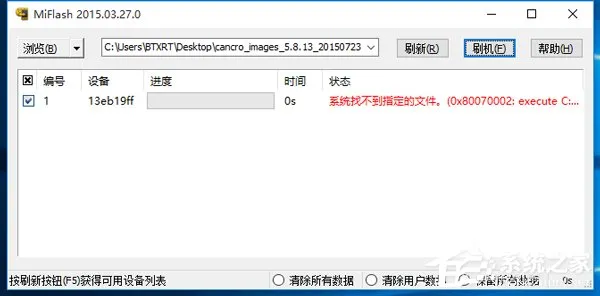
Win10找不到指定文件解决步骤:
1、当“MiFlash”通用线刷工具提示“系统找不到指定的文件”提示时,我们首先进入“MiFlash”安装目录,双击运行“MiFlashClean.cmd”程序以清除MiFlash相关设置信息。

2、接下来我们需要将“线刷ROM”解压到某一磁盘根目录下。目录尽量不要包含中文或其它除英文和数字、下划线之外的字符。
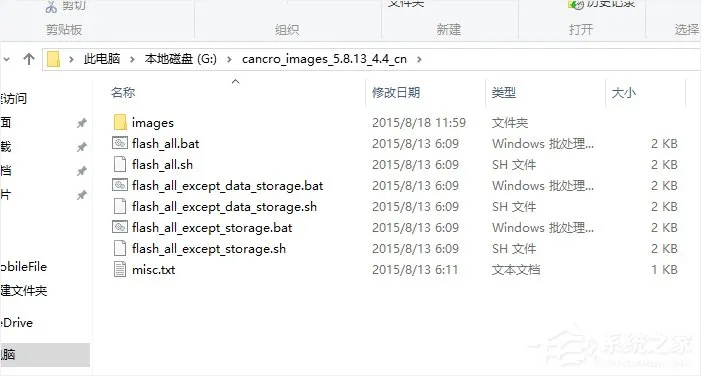
3、运行“MiFlash”工具,点击左上角的“浏览”按钮。
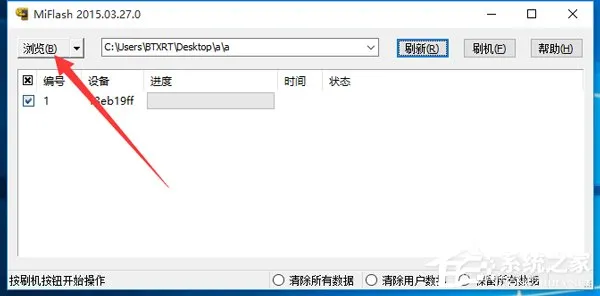
4、从打开的“刷机包搜索路径”窗口中定位到线刷包根目录下,即“images”文件夹上的目录。
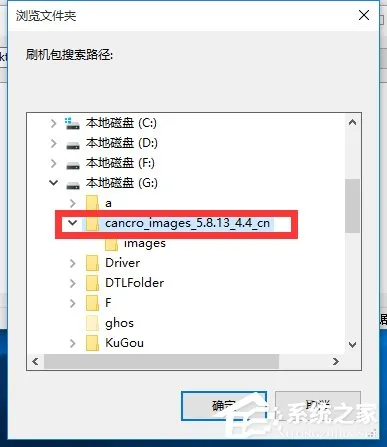
5、接下来点击“浏览”右侧的下位列表,从中选择“高级设置”项进入。
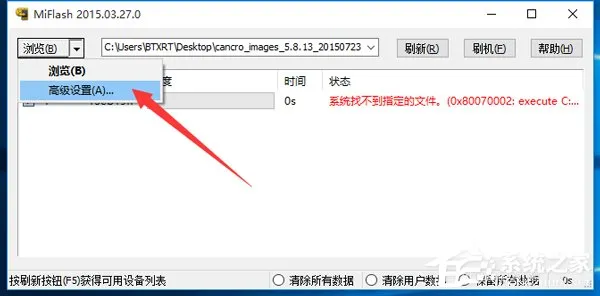
6、从打开的“高级设置”界面中,依次点击每个文件对应的“浏览”按钮,并手动指定每个文件的具体位置。对应文件如图所示:
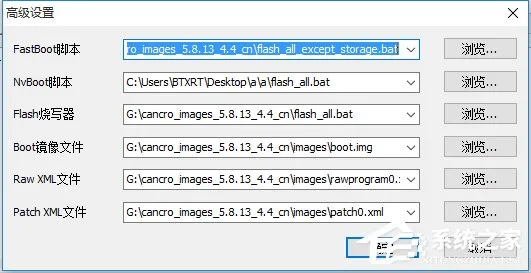
7、最后点击“刷机”按钮,此时“MiFlash”工具将自动进行刷机过程,只需要等待一会即可看到“操作成功完成”的提示,此时小米手机将自动重启进入系统。

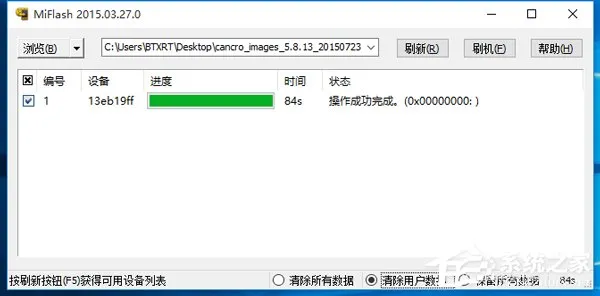
以上就是Win10系统找不到指定文件的具体解决办法,按上述操作即可解决问题。
最新内容
| 手机 |
相关内容

windows10合盘步骤 【window10系统
windows10合盘步骤 【window10系统怎么合盘】,合盘,系统,步骤,镜像,磁盘,删除,1、右键点一下“此电脑”,在弹出的右键菜单中选择“管
wps中word多项选择 | 在word文档里
wps中word多项选择 【在word文档里,设置多项选择的按钮】,选择,文档,按钮,教程,自定义,怎么设置,1.在word文档里,怎么设置多项选择
让wps显示行书 | WPS字体中找不到
让wps显示行书 【WPS字体中找不到行书字体】,字体,行书字体,找不到,如何制作,教程,行书,1.WPS字体中怎么找不到行书字体以WPS 2019
用wps压缩文件夹 | 电脑wps压缩文
用wps压缩文件夹 【电脑wps压缩文件夹压缩】,压缩,文件,打包,怎么把,手机上,怎么压缩文件,1.电脑wps压缩文件夹怎么压缩电脑wps压缩
设定wps文件为只读 | 手机wps更改
设定wps文件为只读 【手机wps更改只读模式为修改模式】,只读,模式,文件,教程,设置,更改,1.手机wps怎样更改只读模式为修改模式1、首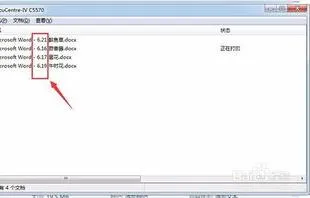
wps一次性打印多个文档 | 在WPS同
wps一次性打印多个文档 【在WPS同时打印多个PDF文件】,打印,文档,文件,批量打印,一次性,怎么在,1.怎么在WPS同时打印多个PDF文件解
在ps中打开wps文档格式 | photosho
在ps中打开wps文档格式 【photoshop中才能打开word文件】,打开,文件,文档格式,怎样才能,教程,点击,1.photoshop中怎样才能打开word
在wps中制作文件红头 | 使用wps文
在wps中制作文件红头 【使用wps文字制作红头文件】,红头文件,制作,版红,怎么做,文件,头文件,1.如何使用wps文字制作红头文件使用wps











